Le Graphique rayon pinceau apparaît lorsque vous cliquez sur le bouton Rayon dans le panneau déroulant Configuration d'un Assistant peinture particule. Il vous permet d'animer le rayon du pinceau en un seul trait.
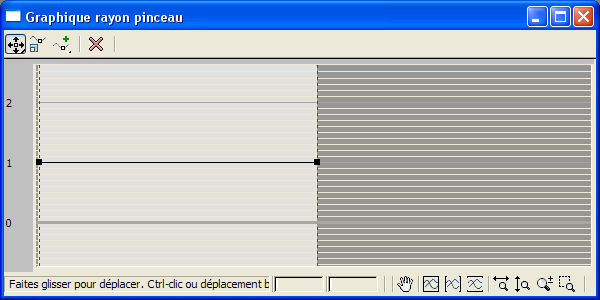
L'extrémité gauche du graphique représente le début du trait, alors que l'extrémité droite représente la fin. Les valeurs de la colonne gauche représentent le rayon du pinceau en unités.
Déplacez les points de contrôle existants ou ajoutez et déplacez plus de points de contrôle, afin de modifier la courbe sur la longueur du trait.
Les options de cette boîte de dialogue sont semblables à celles des boîtes de dialogue de déformation d'extrusion dans 3ds Max.
![]() Cette option déplace les points de contrôle dans une direction quelconque. Les points de contrôle de début et de fin sont les seuls que vous pouvez uniquement déplacer à la verticale.
Cette option déplace les points de contrôle dans une direction quelconque. Les points de contrôle de début et de fin sont les seuls que vous pouvez uniquement déplacer à la verticale.
![]() Cette option déplace les points de contrôle uniquement à l'horizontale. Ce bouton est uniquement disponible depuis l'icône déroulante Déplacer.
Cette option déplace les points de contrôle uniquement à l'horizontale. Ce bouton est uniquement disponible depuis l'icône déroulante Déplacer.
![]() Cette option déplace les points de contrôle uniquement à la verticale. Ce bouton est uniquement disponible depuis l'icône déroulante Déplacer.
Cette option déplace les points de contrôle uniquement à la verticale. Ce bouton est uniquement disponible depuis l'icône déroulante Déplacer.
![]() Cette option met à l'échelle les points de contrôle sélectionnés en fonction de la valeur 0.
Cette option met à l'échelle les points de contrôle sélectionnés en fonction de la valeur 0.
![]() Cette option insère un point coin sur le graphique.
Cette option insère un point coin sur le graphique.
![]() Cette option insère un point Bézier sur le graphique. Ce type de point dispose de poignées qui vous permettent d'obtenir une courbe lisse. Ce bouton est uniquement disponible depuis l'icône déroulante Coin.
Cette option insère un point Bézier sur le graphique. Ce type de point dispose de poignées qui vous permettent d'obtenir une courbe lisse. Ce bouton est uniquement disponible depuis l'icône déroulante Coin.
![]() Cette option supprime un point de contrôle.
Cette option supprime un point de contrôle.
![]() Cette fonction donne une vue d'ensemble du graphique.
Cette fonction donne une vue d'ensemble du graphique.
![]() Les options Cadrer, Cadrer horizontalement et Cadrer verticalement permettent d'effectuer un zoom avant ou arrière pour ajuster le graphique par rapport à la fenêtre.
Les options Cadrer, Cadrer horizontalement et Cadrer verticalement permettent d'effectuer un zoom avant ou arrière pour ajuster le graphique par rapport à la fenêtre.
![]() Le zoom interactif permet de cadrer horizontalement ou verticalement une fenêtre entière ou une zone sélectionnée.
Le zoom interactif permet de cadrer horizontalement ou verticalement une fenêtre entière ou une zone sélectionnée.